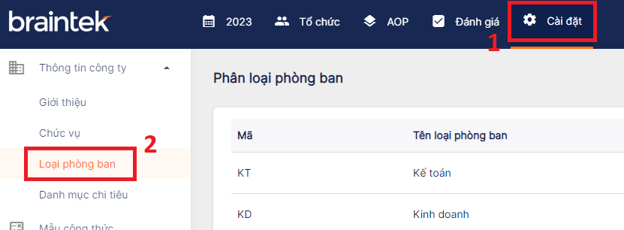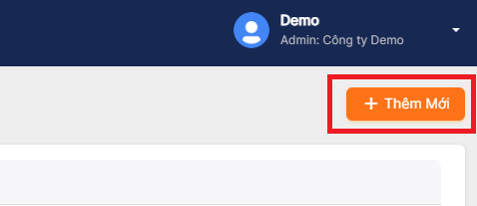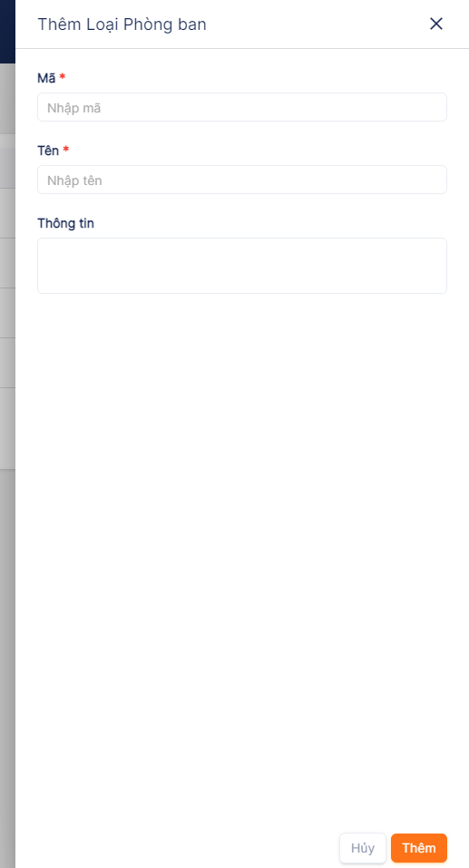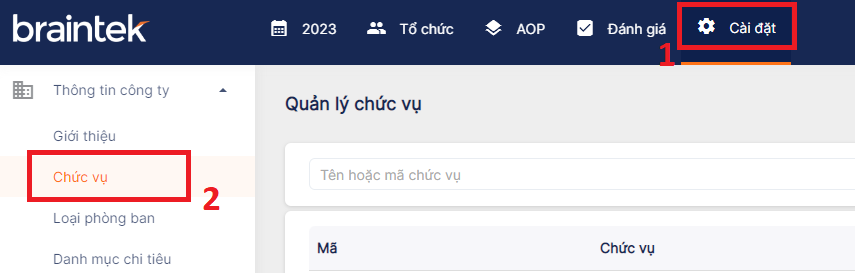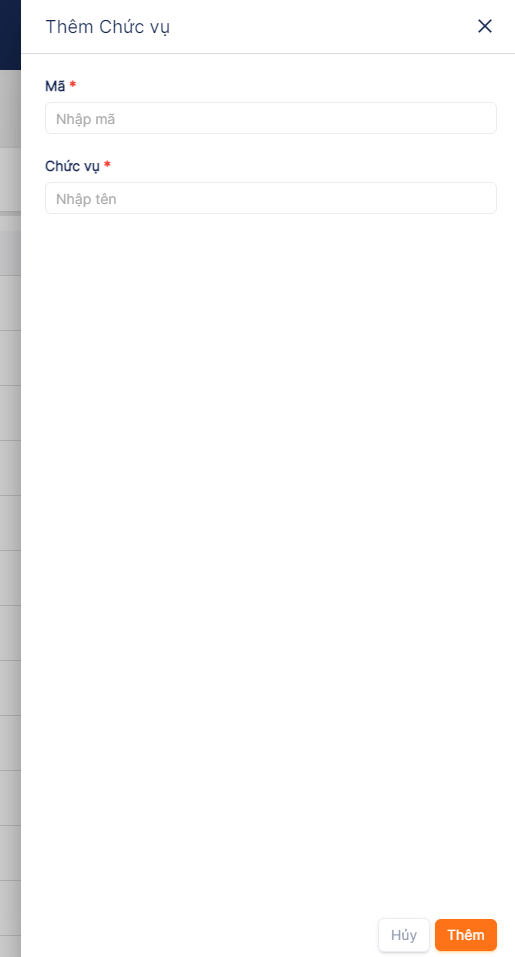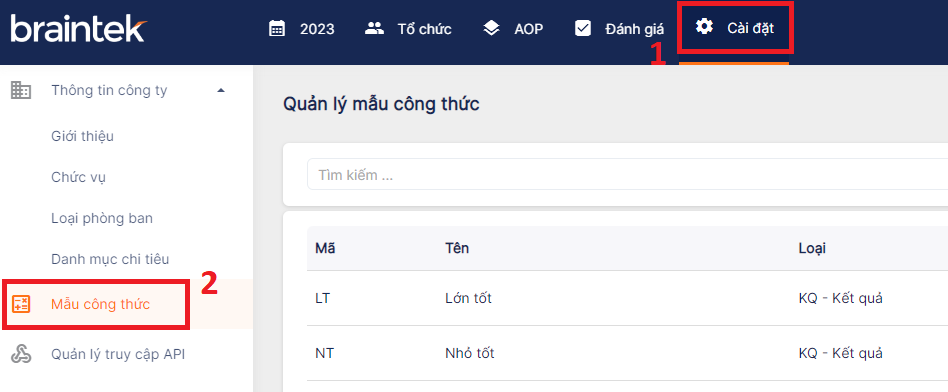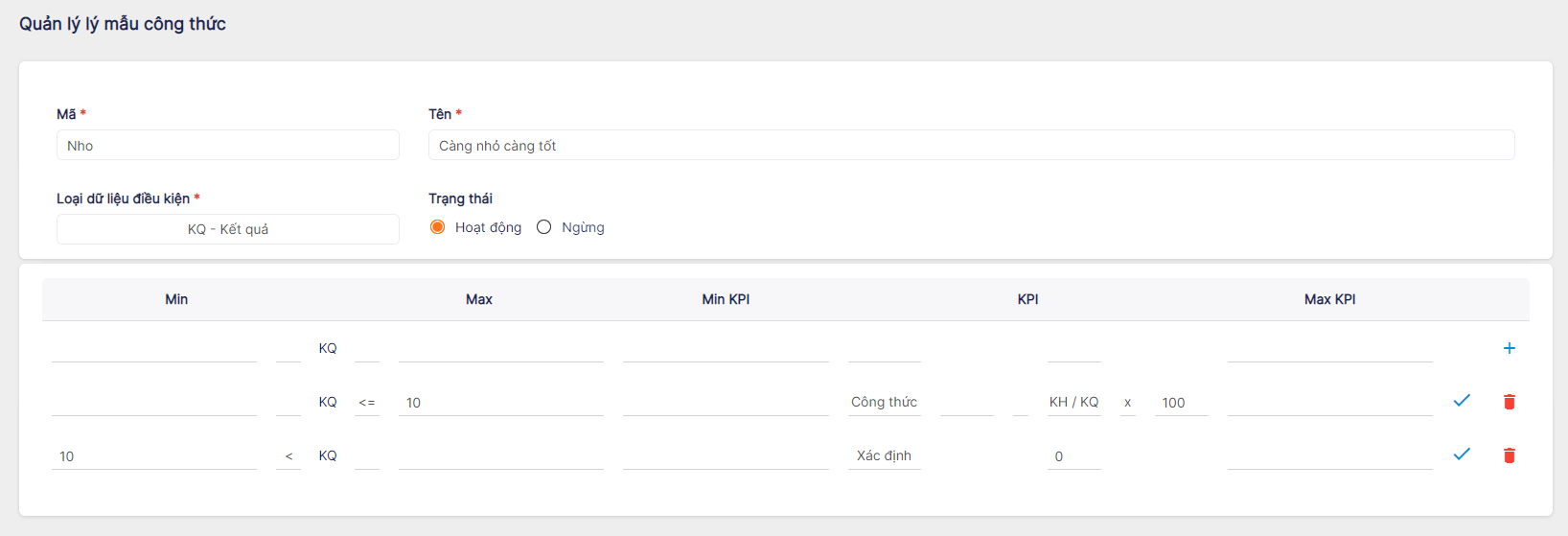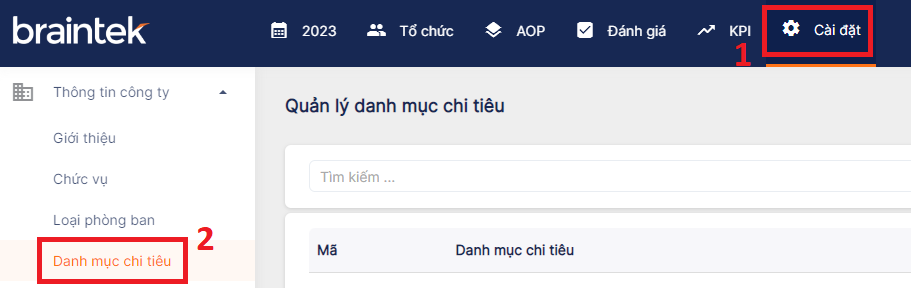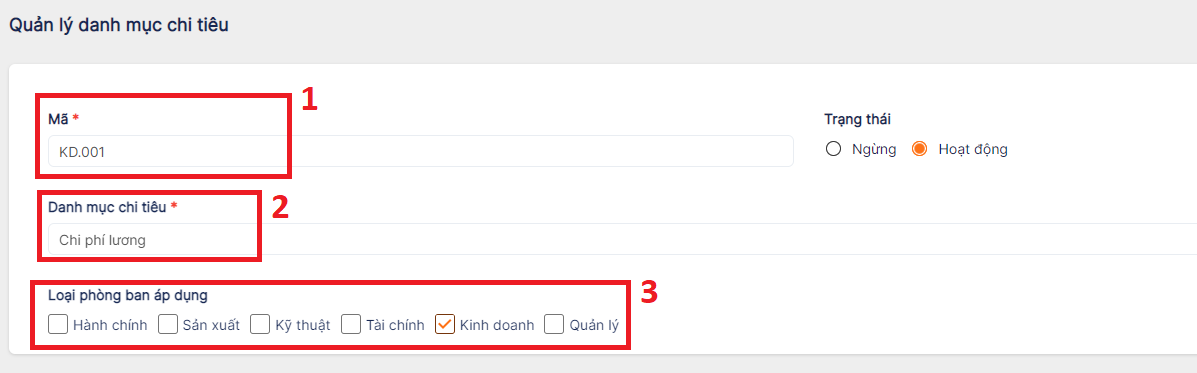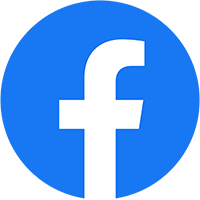Tạo phân loại phòng ban
Bước 1: Click vào cài đặt, chọn “Loại phòng ban”
Bước 2: Click vào dấu +
Bước 3: Điền thông tin “Mã” và “Tên loại phòng ban”
Bước 4: Nhấn thêm
Danh sách phân loại phòng ban dùng để phân chia các phòng ban phân tích SWOT theo các yếu tố
Tạo chức vụ
Bước 1: Click vào cài đặt, chọn “Chức vụ”
Bước 2: Click vào dấu +
Bước 3: Nhập “Mã” và “Tên chức vụ”
Bước 4: Nhấn hoàn thành
Chức vụ được dùng để gán user vào phòng ban
Tạo công thức mẫu
Công thức được dùng để tính toán kết quả hoàn thành của mục tiêu
Bước 1: Click vào cài đặt, chọn “Mẫu công thức”
Bước 2: Click vào +
Bước 3: Nhập “Mã”, “tên công thức” và “loại dữ liệu điều kiện”
Loại dữ liệu điều kiện bao gồm:
- Kết quả: Kết quả mục tiêu đã nhập
- Số ngày chênh lệch: Dùng cho mục tiêu ngày, tính chênh lệch từ kết quả so với kế hoạch
- Công thức: Được tính theo công thức KQ/KH*100%
Loại điều kiện được dùng để cài đặt điều kiện đầu vào trong công thức sẽ tạo.
Bước 4: Nhập điều kiện: Min, Max và các phép toán +, – *, /
Nhập cách thức tính KQ:
- Xác định: nhập số chính xác
- Công thức: bao gồm KQ/KH, KH/KQ, KQ, KQ-KH, KH-KQ và các biến và phép toán ở trước và sau công thức ở trên để tùy biến cho mọi trường hợp tính.
VD: Để tính số lần phạm lỗi có thể dùng công thức:
100-(KQ-KH)*30 với điều kiện KQ > 2 (số kế hoạch) – Mỗi sai phạm nhiều hơn số kế hoạch thì KQ hoàn thành sẽ giảm 30%
Bước 5: Nhấn hoàn thành
Tạo danh mục chi tiêu
Bước 1: Click vào cài đặt, chọn “Danh mục chi tiêu”
Bước 2: Click vào +
Bước 3: Điền “mã” và “tên danh mục chi tiêu”
Bước 4: Tick chọn loại phòng ban áp dụng
Bước 5: Nhấn hoàn thành
Danh mục chi tiêu sẽ được nhập trong phần kế hoạch tài chính của mỗi phòng ban